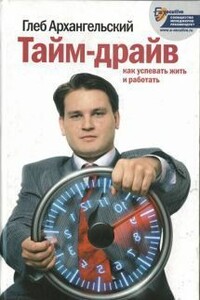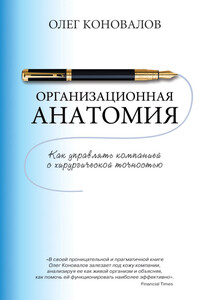Второй способ – группировка по контекстным категориям. Вы можете применить ту же систему контекстов (категорий), что и для задач. Вспомните: каждую задачу мы могли отнести к какой-либо категории – «Клиенты», «Подчиненные», «Поставщики», «Смежники», «Региональные филиалы» и т.п. В окне создания контакта, как и в окне создания задачи, справа вверху (в Outlook 2003 – справа внизу) есть кнопка «Категории». С ее помощью можно присвоить контакту нужную категорию.
Чтобы увидеть контакты упорядоченными по категориям, найдите на панели задач небольшое меню со словами «Адресные карточки». Это меню переключения пользовательских представлений.
По умолчанию используются «Адресные карточки», максимально похожие на обычные бумажные визитки.
Но в этом меню мы можем выбирать и другие представления. Например, «По категориям» – где контакты будут сгруппированы в соответствии с контекстами, к которым мы их отнесли. Либо «Список телефонов» – просто алфавитный перечень всех контактов, как в телефонной книге. Либо «По организациям», когда мы сможем увидеть всех людей, относящихся к одной компании или учреждению. Наконец, «Недавно созданные контакты» – все внесенные нами в течение последних семи дней.
Третий способ – группировка по специальным категориям контактов. Контекстная группировка, которую мы уже рассматривали, дает возможность увидеть список всех клиентов, контрагентов, смежников и т.п. Но иногда бывает полезно завести отдельные категории специально для контактов, например:
– на праздники дарить подарок;
– на праздники достаточно поздравления письмом;
– приглашать на встречи нашего клуба;
– могут дать рекомендацию нашим потенциальным клиентам;
– могут заинтересоваться новым продуктом;
– могут дать комментарии для статей о нас в прессе.
Эти категории, не такие общие, как «Клиенты» или «По ставщики», нацелены на поиск людей, которые вам интересны в связи с какими-то событиями, проектами, процессами. Если вы решите создавать такие категории, обязательно нужно отделить их от основного списка. Как вы помните, категории оперативного планирования мы начинали с единицы («1-День», «1-Неделя»), контекстные категории – с двойки («2-Шеф», «2-Клиенты»), соответственно, специальные категории контактов можно начать с тройки («3-Пригла-шать на презентации», «3-Высылать анонсы новых продуктов»). Поскольку в любых списках категории всегда располагаются по алфавиту, мы никогда их не перепутаем.
Поиск дел, связанных с человеком
Часто нам бывает нужно в момент встречи или телефонного разговора с человеком найти какие-либо задачи и мысли, к нему относящиеся. Или вспомнить историю взаимоотношений: когда встречались? что обсуждали? о чем договаривались?
Outlook дает такую возможность. В окне контакта мы можем открыть вкладку «Действия», на которой отображаются все наши взаимодействия с этим человеком. А именно – связанные с ним задачи, встречи, заметки, письма и прочее.
Для того чтобы это произошло, нужно производить одно простое действие – ассоциировать (связывать) встречи, задачи и т.п. с интересующим вас контактом.
Обратите внимание: в окне создания встречи, задачи, контакта внизу слева есть кнопка «Контакты». C ее помощью происходит связывание любого объекта Outlook с контактом. (В Outlook 2007 эта кнопка по умолчанию не видна; чтобы сделать ее видимой, нужно зайти в меню Сервис/Параметры, на вкладке «Настройки» нажать кнопку «Параметры контактов» и в открывшемся окне установить галочку «Отображать связи с контактами во всех формах».)
Например, вы планируете встречу с Василием Петровичем Сидоровым. В окне создания встречи нажмите кнопку «Контакты» и выберите Василия Петровича из списка. В окошке справа от кнопки «Контакты» появится его полное имя, причем подчеркнутое. Эта надпись является гиперссылкой – кликнув на нее, вы откроете контакт Василия Петровича.
Таким образом, вы убили нескольких зайцев. Во-первых, при подготовке к встрече (или при решении задачи) часто бывает нужно связаться с человеком, к ней относящимся, чтобы подтвердить время проведения встречи, уточнить нужные подробности и т.п. Теперь все это можно сделать, открыв контакт по гиперссылке прямо из окна встречи или задачи.